将打包纹理导入到Substance Painter
Substance Painter是一款行业领先的高级纹理创作工具,不过也有免费的替代品如Quixel Mixer。
将模型和纹理导入到Substance Painter中,然后我们开始工作。
准备着色器
首先需要向着色器添加环境遮蔽和自发光层,这可以通过进入Texture Set Settings并点击加号图标完成。
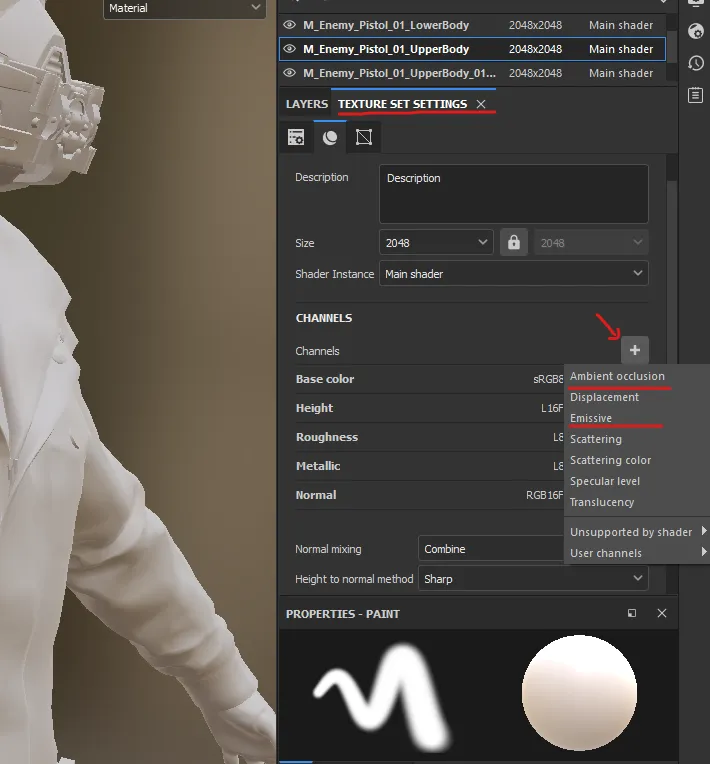
基础颜色和法线贴图
- 在正确的纹理集中创建一个填充层。
- 只启用
color、nrm和emiss材质层。 - 将导入的纹理拖拽到相应的层中。
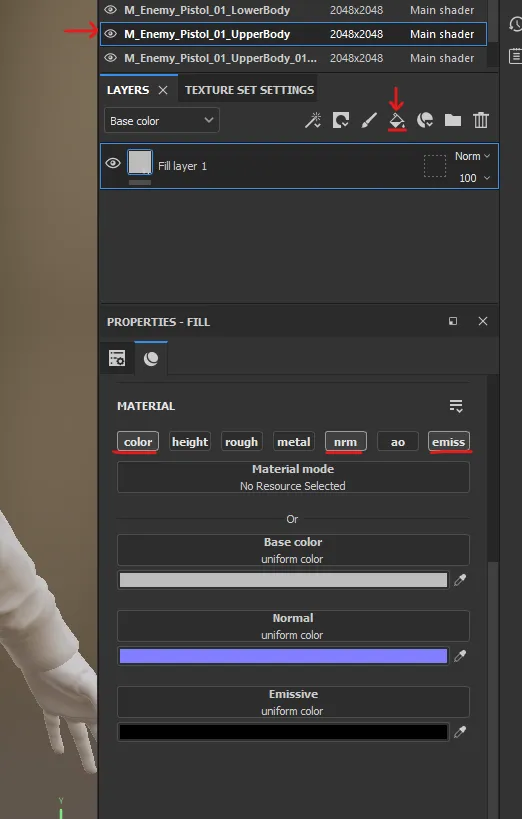
ORM纹理
ORM纹理是环境遮蔽(Ambient Occlusion)、粗糙度(Roughness)和金属度(Metallic)的组合,它们分别位于纹理的红、绿、蓝通道中。
[!IMPORTANT]
红色通道 -> 环境遮蔽,绿色通道 -> 粗糙度,蓝色通道 -> 金属度。
- 为填充层创建一个生成器。
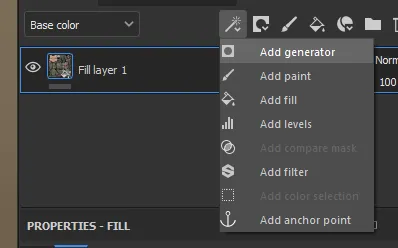
- 选择灰度转换。
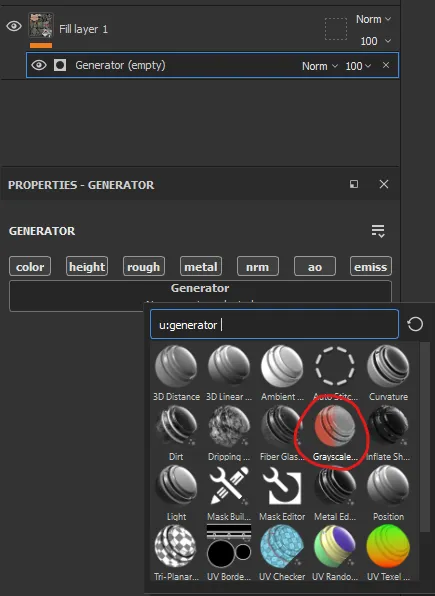
- 对于环境遮蔽,取消选择除
ao之外的所有层。 - 将灰度类型设置为红色通道。
- 在源图像中指定ORM/打包纹理。
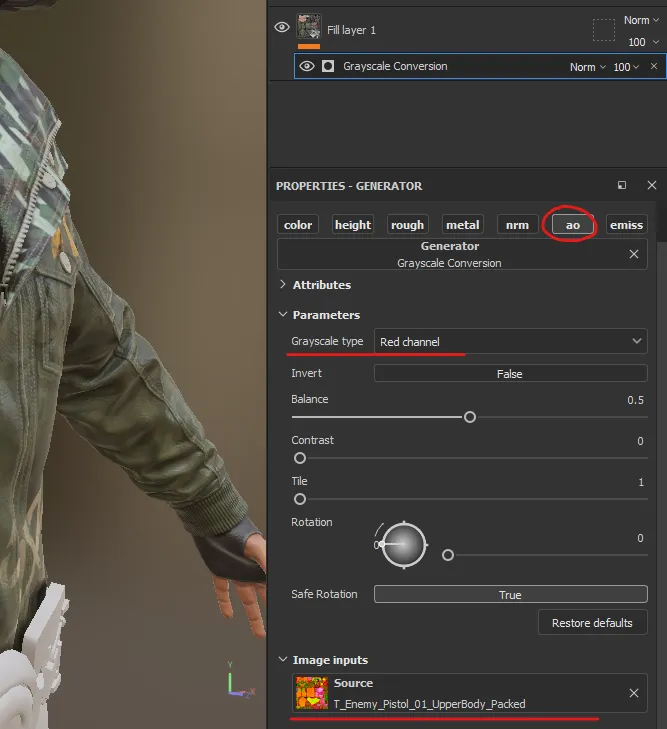
- 复制生成器,并对粗糙度执行相同操作。
- 取消选择除
rough之外的所有层,并将灰度类型设置为绿色通道。
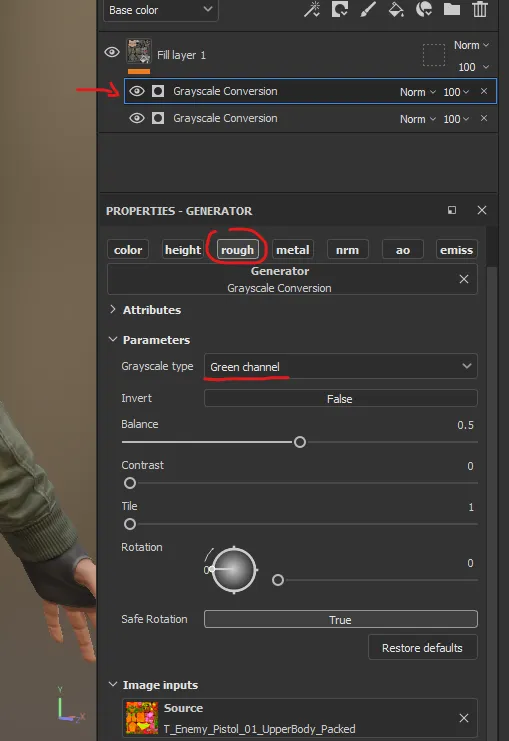
- 复制生成器,并对金属度执行相同操作。
- 取消选择除
metal之外的所有层,并将灰度类型设置为蓝色通道。
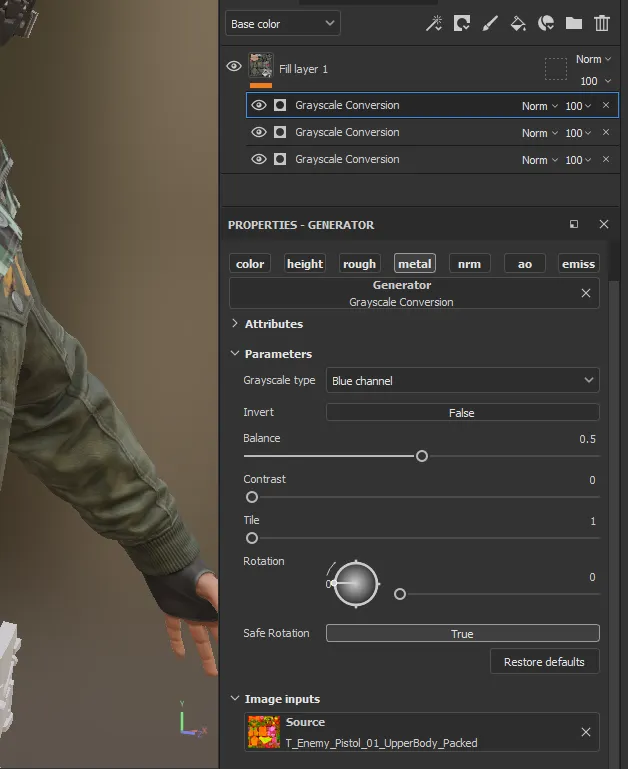
完成!
这就是全部内容了,现在我们有了基础颜色、法线贴图,以及所有正确设置的打包纹理,包括自发光纹理。
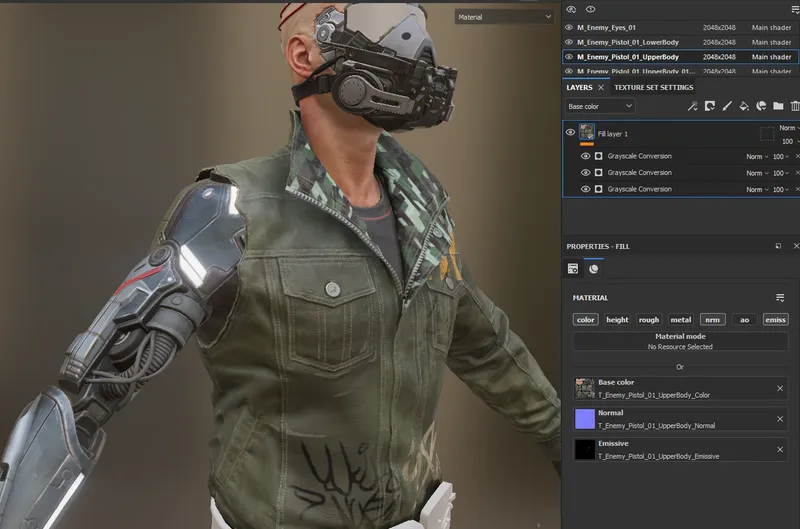
更改自发光颜色(可选)
- 创建一个填充层。
- 取消选择除
emiss之外的所有项,并选择您喜欢的颜色。 - 切换到自发光层,并为填充层选择颜色模式。
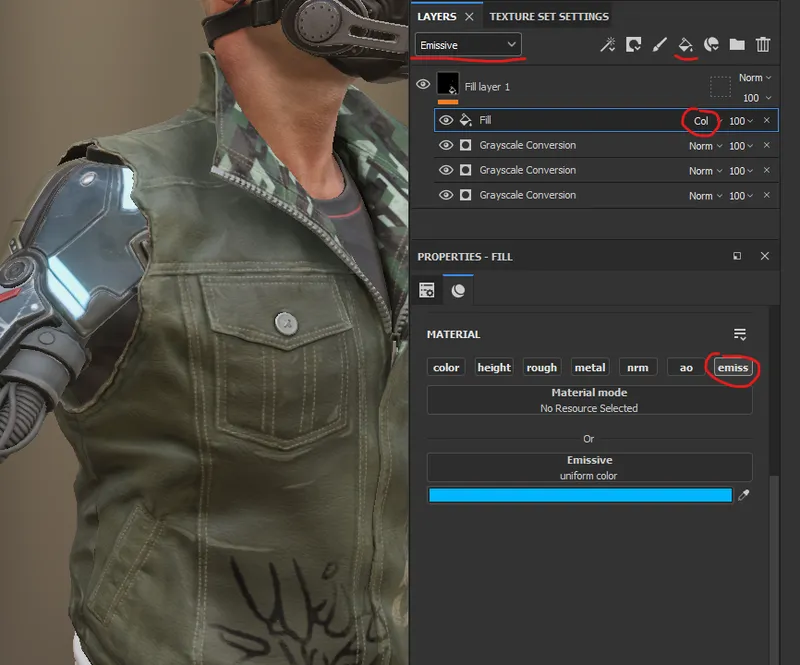
 小莫的维基库
小莫的维基库